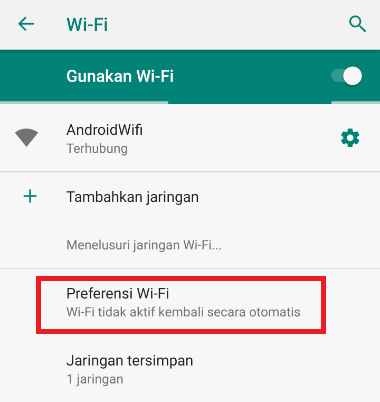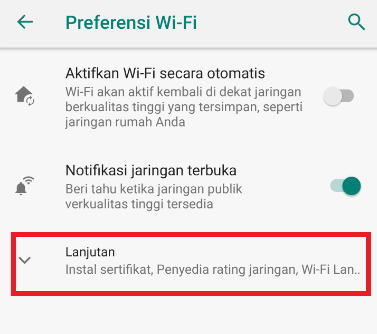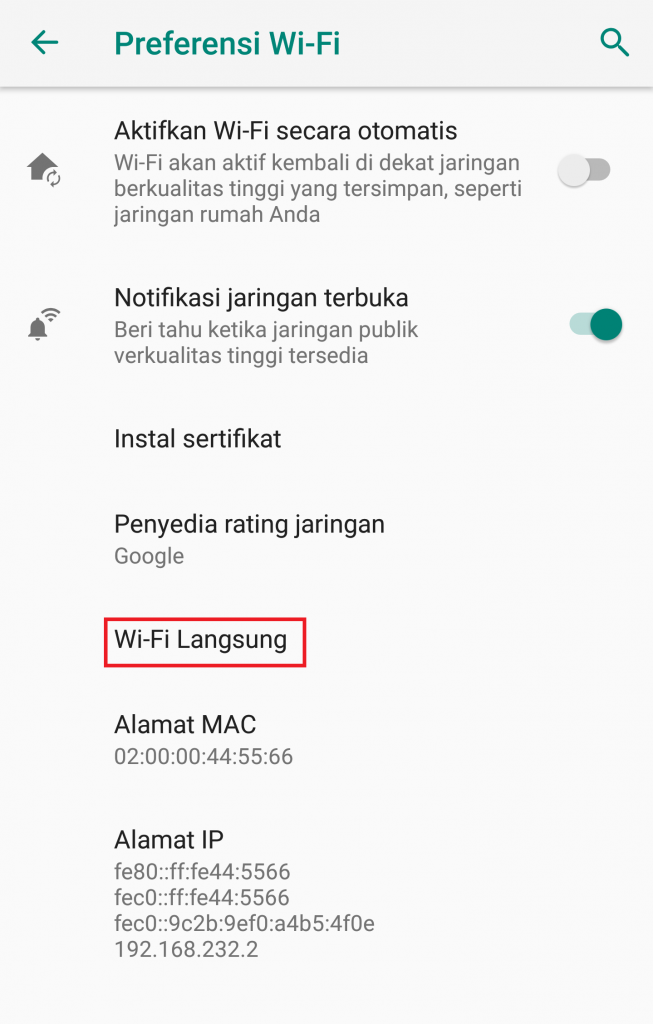Wi-Fi Langsung: Apa Itu dan Cara Menggunakannya di Android
Salah satu setelan yang mungkin belum pernah Anda gunakan di Android adalah Wi-Fi Langsung. Apa itu Wi-Fi Langsung, dan bagaimana cara menggunakannya? Berikut adalah penjelasan mengenai Wi-Fi Langsung dan cara menggunakannya di Android.
Apa Itu Wi-Fi Langsung
Ketika mendengar kata “Wi-Fi”, yang muncul di pikiran Anda mungkin adalah jaringan nirkabel yang digunakan untuk mengakses internet. Ternyata Wi-Fi tidak hanya berhubungan dengan internet, tetapi juga sarana untuk menghubungkan dua perangkat yang kompatibel walau tanpa internet. Fungsi inilah yang disebut dengan Wi-Fi Langsung. Dengan fungsi ini, pengguna bisa membuat jaringan nirkabel antar perangkat. Wi-Fi Langsung juga bisa digunakan untuk memproyeksikan layar perangkat ke perangkat lainnya.
Untuk Apa Menggunakan Wi-Fi Langsung?
Wi-Fi Langsung memungkinkan pengguna untuk menghubungkan perangkat tanpa koneksi internet ke perangkat yang memiliki koneksi internet. Hal ini dapat dimanfaatkan untuk mengirim berkas antar perangkat secara nirkabel. Lalu apa bedanya dengan Bluetooth? Singkatnya, kecepatan dan jangkauan transfer berkas dengan Wi-Fi Langsung lebih besar dibandingkan Bluetooth.
Cara Menggunakan Wi-Fi Langsung
Semua perangkat dengan Android 4.0 (Ice Cream Sandwich) ke atas memiliki fitur Wi-Fi Langsung, dengan sedikit pengecualian. Berikut adalah cara umum untuk mengaktifkan dan menggunakan Wi-Fi Langsung di Android:
- Buka Setelan.
- Ketuk Wi-Fi.
- Ketuk Preferensi Wi-Fi.
- Ketuk Lanjutan.
- Ketuk Wi-Fi Langsung.
Tidak seperti Bluetooth, Wi-Fi Langsung tidak memiliki tombol khusus untuk menyalakan atau mematikannya, dan akan menyala apabila koneksi internet perangkat Anda cukup stabil. Namun bukan berarti fitur ini menyala terus-menerus. Smartphone Anda akan mulai memindai perangkat di sekitar yang memiliki Wi-Fi Langsung ketika Anda membuka jendela Wi-Fi Langsung.
Begitulah pembahasan mengenai apa itu Wi-Fi Langsung dan cara menggunakannya. Perlu diingat bahwa untuk saat ini Wi-Fi Langsung tidak secara langsung mendukung transfer berkas antar perangkat. Untuk melakukannya, Anda memerlukan aplikasi tambahan.

Send Anywhere (File Transfer)
Kirimkan berkas ke smartphone lain atau PC dengan mudah dan cepat. Berkas yang dikirimkan dengan aplikasi ini diproteksi dengan enkripsi, tetapi tidak akan mengubah berkas. Anda bisa mengirim satu berkas ke beberapa orang sekaligus dengan sebuah tautan. Mendukung penggunaan Wi-Fi Langsung untuk transfer berkas tanpa bluetooth ataupun data seluler.

Portal – WiFi File Transfers
Aplikasi peralatan ini dapat membantu Anda mengirim berkas dari komputer ke smartphone dengan mudah. Anda bisa mengirim berkas satuan, beberapa berkas, atau bahkan sebuah folder sekaligus. Tersedia opsi untuk menyimpan berkas yang terkirim di kartu SD untuk Android 5.0 ke atas. Transfer dilakukan melalui Wi-Fi dan tidak menggunakan bluetooth ataupun data seluler.

SuperBeam | WiFi Direct Share
Manfaatkan Wi-Fi Langsung untuk mengirim berkas antar perangkat dengan aplikasi ini. Anda bisa mengirim satu atau beberapa berkas sekaligus. SuperBeam memungkinkan Anda membagikan berkas apa saja kepada perangkat yang tidak memiliki aplikasi SuperBeam sekalipun. Berkas ganda akan diberi nomor secara otomatis.